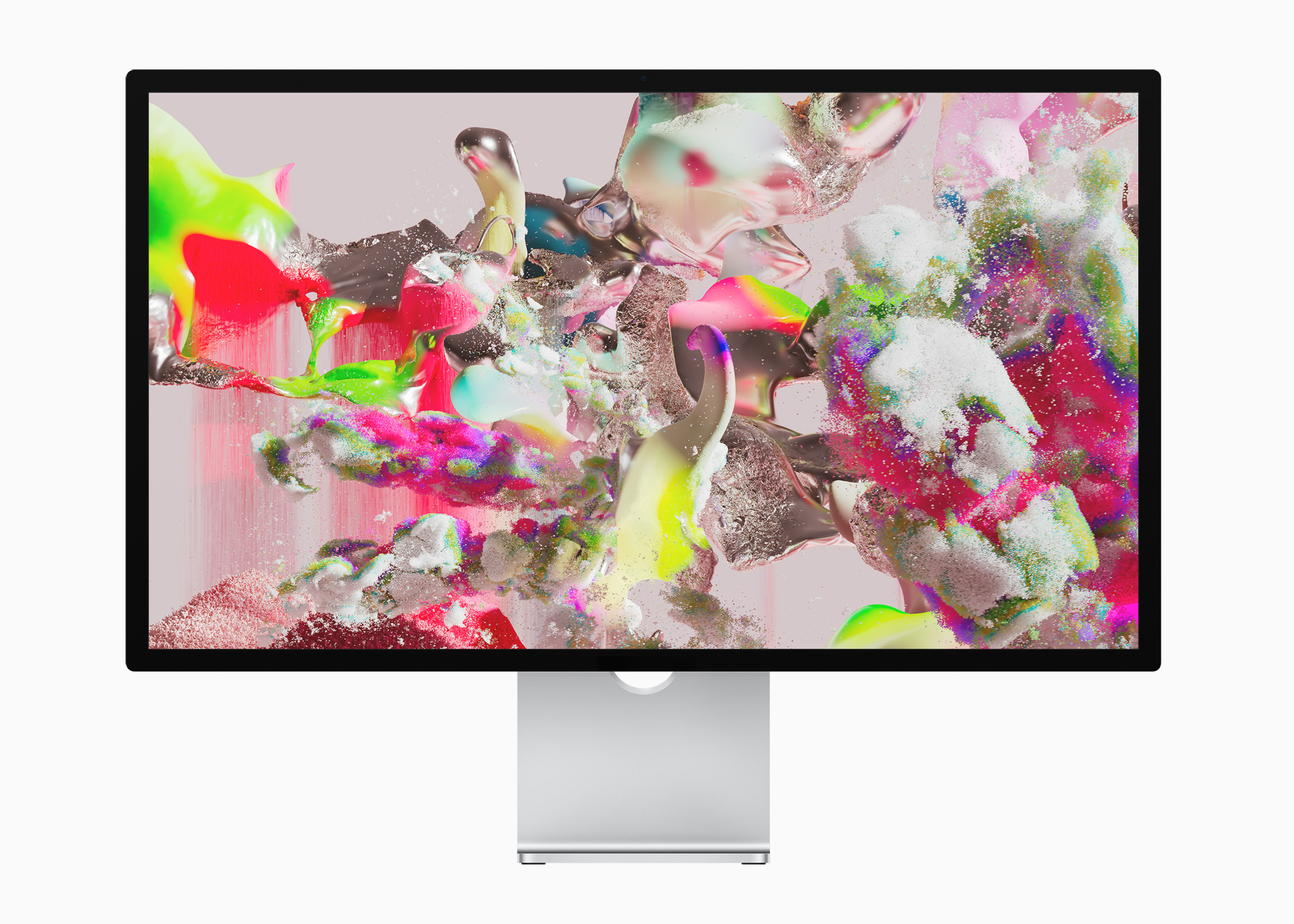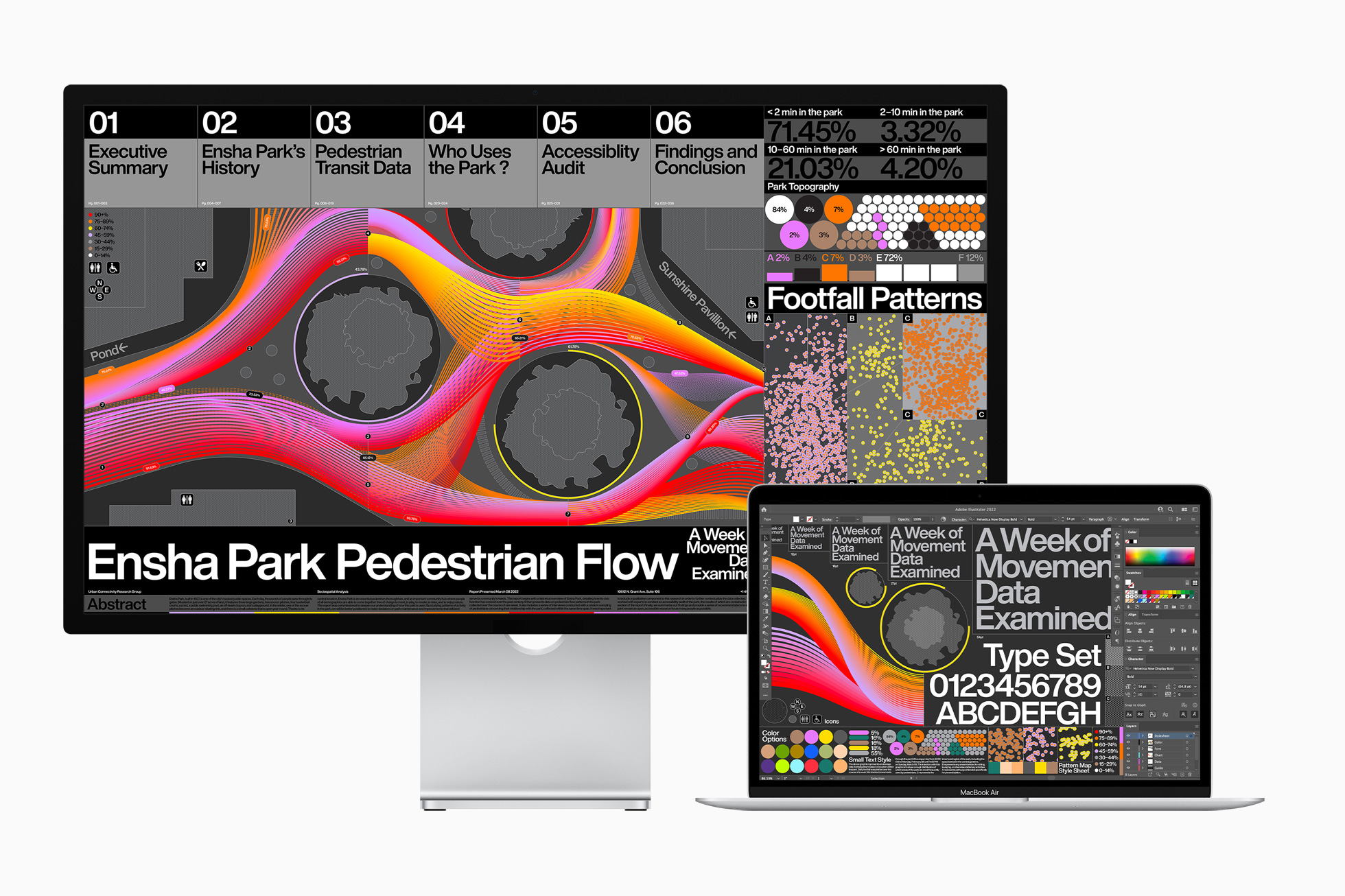몇 주 전, 올해 첫 번째 Apple 컨퍼런스에서 Apple Studio Display라는 새로운 모니터가 발표되는 모습을 보았습니다. 이 모니터는 현재 역사상 가장 강력한 Apple 컴퓨터인 새로운 Mac Studio와 함께 소개되었습니다. Apple Studio Display에는 귀하가 사용할 수 있는 뛰어난 기능, 기술 및 장치가 포함되어 있습니다. 하지만 Apple Studio Display는 Mac에서만 5% 작동한다는 점을 언급할 필요가 있습니다. Windows PC에 연결하기로 선택하면 많은 기능을 사용할 수 없습니다. 이번 글에서는 그 중 XNUMX가지를 소개하겠습니다.
그것은 수 관심을 가져라

샷의 중심 맞추기
Apple Studio Display의 상단에는 주로 영상 통화에 사용할 수 있는 12MP 카메라도 제공됩니다. 사실은 사용자들이 현재 카메라의 품질이 좋지 않다고 불평하고 있기 때문에 Apple이 이 문제를 곧 해결할 수 있기를 바랄 뿐입니다. Studio Display의 이 카메라는 센터링 기능, 즉 센터 스테이지도 지원한다는 점을 언급해야 합니다. 이 기능을 사용하면 카메라 앞에 있는 사용자가 항상 프레임 중앙에 위치하여 다양한 방식으로 움직일 수 있습니다. 안타깝게도 Windows에서는 Centering을 사용할 수 없습니다.
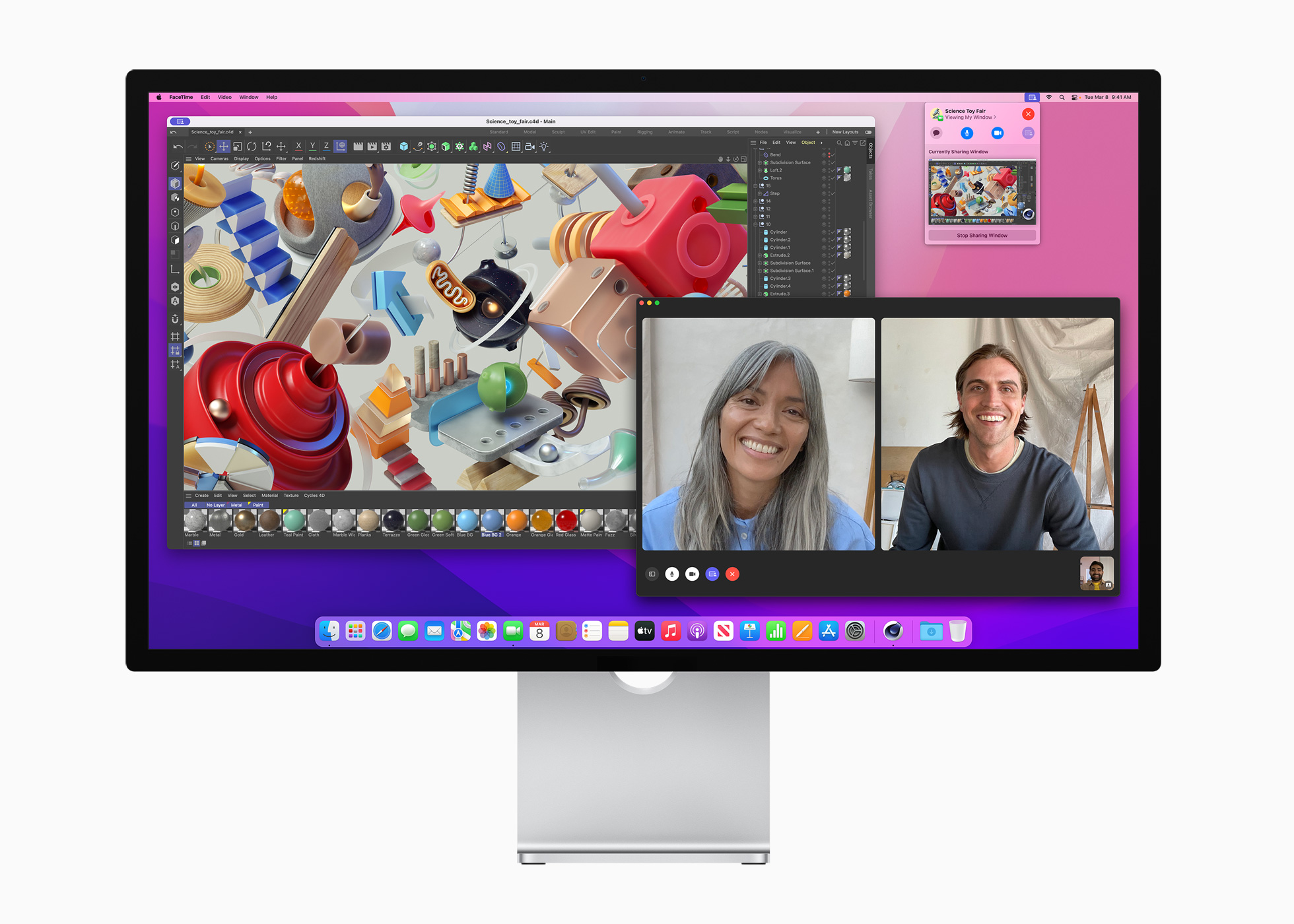
서라운드 오디오
실제로 모든 Apple 장치에는 사용자로부터 높은 평가를 받는 고품질 스피커가 포함되어 있습니다. 그러나 캘리포니아 거대 기업은 총 6개의 Hi-Fi 스피커를 설치한 Studio Display 모니터에도 불구하고 길을 잃지 않았습니다. 이 스피커는 Mac에서 Dolby Atmos 서라운드 사운드를 생성할 수 있지만 Windows에서 이러한 서라운드 사운드를 듣고 싶다면 실망하게 해서 죄송합니다. 여기서는 사용할 수 없습니다.
악투알리자체 펌와루
Studio Display 내부에는 특정 방식으로 모니터를 제어하는 A13 Bionic 칩이 있습니다. 단지 관심을 끌기 위해 이 프로세서가 iPhone 11(Pro)에 탑재되었으며, 이에 더해 모니터의 저장 용량도 64GB입니다. 예를 들어 AirPods 또는 AirTag와 마찬가지로 Studio Display는 펌웨어 덕분에 작동합니다. 물론 Apple에서 수시로 업데이트하지만, 펌웨어 업데이트는 macOS 12.3 Monterey 이상이 설치된 기기에만 설치할 수 있다는 점을 언급해야 합니다. 따라서 Windows에서 Studio Display를 사용하는 경우 펌웨어를 업데이트할 수 없습니다. 즉, 업데이트를 수행하려면 모니터를 Mac에 연결해야 합니다.
그것은 수 관심을 가져라
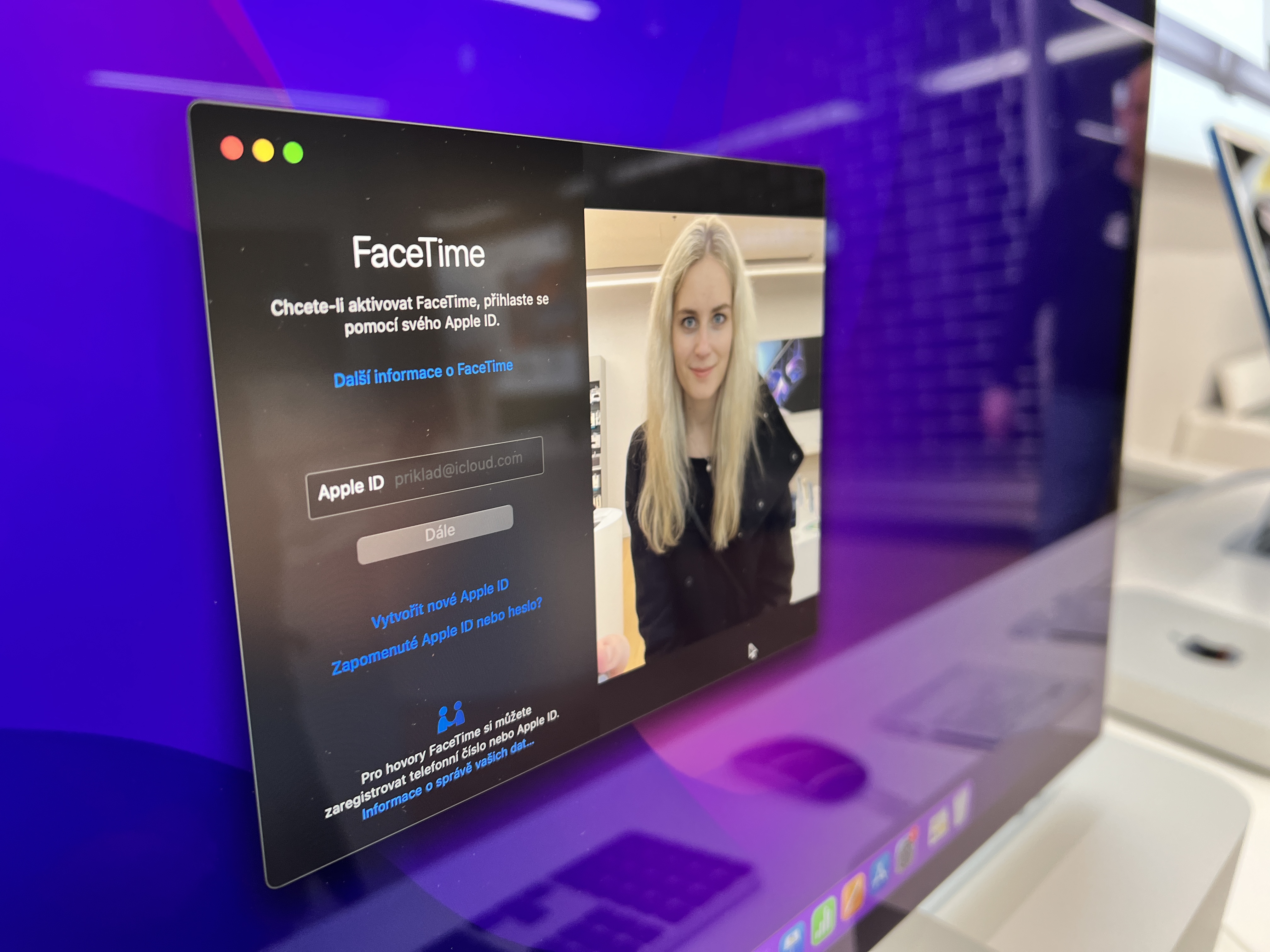
시리
음성 비서 Siri는 Studio Display의 직접적인 부분입니다. 덕분에 Siri를 지원하지 않는 구형 Apple 컴퓨터에서도 Siri를 사용할 수 있습니다. 그러나 Apple은 Windows에서 Siri를 지원하지 않으므로 Studio Display를 연결한 후에는 클래식 컴퓨터에서 Siri를 사용할 수 없습니다. 그러나 현실을 직시하자면 이것이 아마도 가장 큰 문제는 아닐 것이며 Siri가 없으면 모든 Windows 시스템 지지자들은 완전히 냉담해질 것입니다. 이 모든 것 외에도 Windows 내에서 다른 도우미를 사용할 수 있으며 Studio Display를 통해 문제 없이 작동할 수도 있습니다.

사실 톤
Apple은 iPhone 8에서 처음으로 True Tone을 도입했습니다. 그것이 무엇인지 모르신다면, True Tone은 Apple 디스플레이의 특별한 기능입니다. 덕분에 주변 환경에 따라 흰색 색온도를 조정할 수 있습니다. 예를 들어, Apple 휴대폰을 사용하여 따뜻한 인공 조명이 있는 환경에 있는 경우 디스플레이가 자동으로 이에 적응하며, 추운 환경에서도 마찬가지입니다. True Tone 기능은 Studio Display에서도 지원되지만 Windows 컴퓨터에 연결하면 이 기능을 사용할 수 없다는 점을 언급해야 합니다.
그것은 수 관심을 가져라

 Apple과 함께 세계일주
Apple과 함께 세계일주